실행하기 쉬운 솔루션을 확인하십시오!
- Streamlabs가 열리지 않는 경우 문제는 일반적으로 권한이 없거나 오래된 드라이버를 사용하는 데 있습니다.
- 빠른 수정은 방화벽을 통해 VPN을 비활성화하거나 Streamlabs를 허용 목록에 추가하는 것입니다.
- OS 업데이트 후 문제를 보고하는 사용자의 경우 이전 버전으로 되돌리십시오.
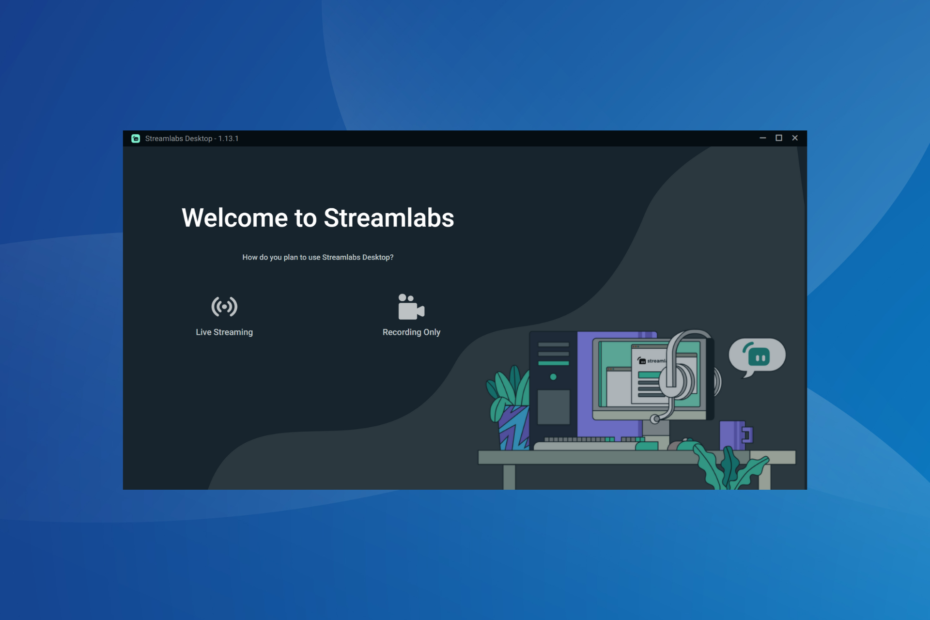
엑스다운로드 파일을 클릭하여 설치
- Fortect 다운로드 및 설치 당신의 PC에.
- 도구의 스캔 프로세스 시작 문제의 원인이 되는 손상된 파일을 찾습니다.
- 마우스 오른쪽 버튼으로 클릭 복구 시작 도구가 고정 알고리즘을 시작할 수 있도록 합니다.
- 다음에서 Fortect를 다운로드했습니다. 0 이번 달 독자 여러분.
스트림랩스는 인기 있는 스트리밍 소프트웨어 Twitch, Facebook 및 YouTube에서 작동하며 약간 까다로운 요구 사항을 고려할 때 적절한 설정을 갖춘 게이머의 첫 번째 선택인 경우가 많습니다. 탁월한 결과를 제공하지만 Streamlabs는 소수에게 공개되지 않습니다.
일부는 Streamlabs 시작 시 충돌이 발생한다고 보고했는데, 이는 동일한 근본 원인이 있는 문제입니다. 그리고 일반적으로 사용자가 비난하는 문제입니다. 따라서 그것에 대한 모든 것과 다른 사람들에게 효과가 있었던 솔루션을 찾아봅시다!
Streamlabs가 열리지 않는 이유는 무엇입니까?
Windows에서 Streamlabs가 열리지 않는 몇 가지 이유는 다음과 같습니다.
- 누락된 권한: 대부분의 경우 누락된 권한으로 인해 Streamlabs가 로딩 화면에 고정되어 관리 권한이 고정된 것으로 나타났습니다.
- 오래된 그래픽 드라이버: Streamlabs 및 기타 그래픽 집약적인 프로그램이 효과적으로 작동하려면 업데이트된 그래픽 드라이버가 필요합니다.
- Streamlabs를 차단하는 방화벽 또는 보안 소프트웨어: 일부 사용자의 경우 내장 방화벽 또는 구성된 VPN으로 인해 인터넷 연결 문제가 발생했으며 이후 Windows 11에서 Streamlabs가 정지되었습니다.
- 최근 OS 업데이트의 버그: 많은 사람들이 최신 Windows 또는 MacOS 업데이트를 설치하고 수정된 사항을 이전 버전으로 되돌린 후 문제가 시작되었다고 보고했습니다.
Streamlabs가 열리지 않으면 어떻게 해야 합니까?
약간 복잡한 솔루션으로 이동하기 전에 다음 빠른 트릭을 먼저 시도하십시오.
- 보류 중인 Windows 업데이트가 있는지 확인하고 설치합니다.
- 인터넷에 연결되어 있는지 확인하고 빠른 인터넷 속도.
- Streamlabs가 열리지 않을 때, 앱을 관리자 권한으로 실행.
- 구성된 VPN 또는 PC에서 실행 중인 타사 바이러스 백신을 비활성화합니다.
아무 것도 작동하지 않으면 다음에 나열된 수정 사항으로 이동하십시오.
1. 작업 관리자에서 앱 종료
- 누르다 Ctrl 키 + 옮기다 + Esc 열기 위해 작업 관리자.
- 모두 찾기 스트림랩스' 프로세스를 개별적으로 선택하고 작업 끝내기.
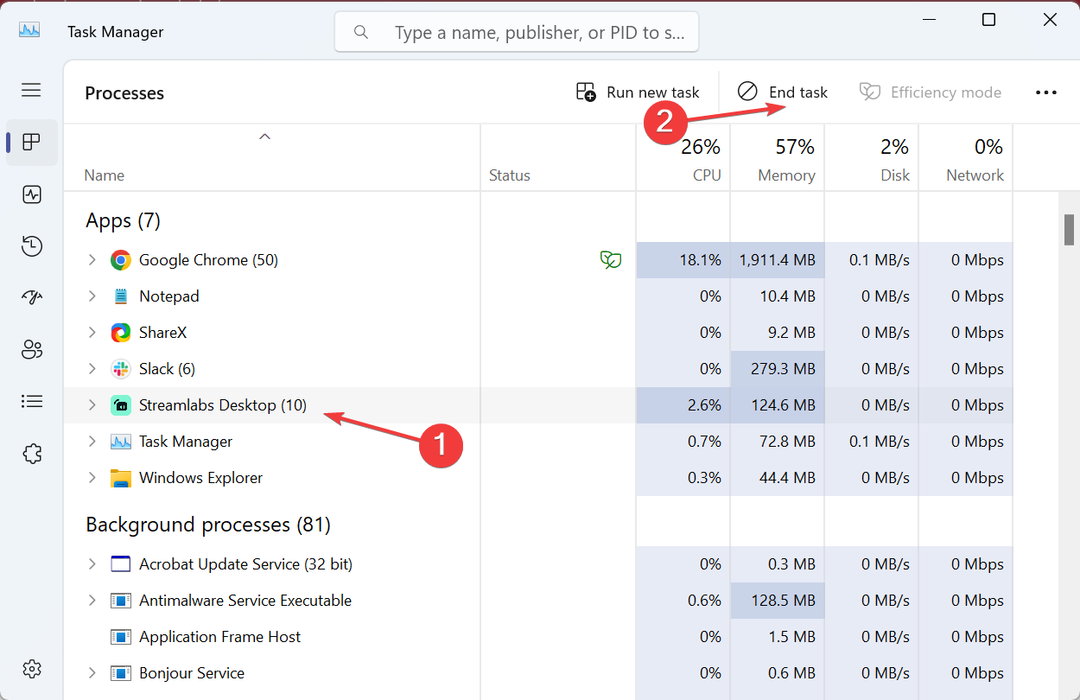
- 완료되면 프로그램을 다시 시작하십시오.
사용자를 위한 빠른 솔루션은 기존 Streamlabs 프로세스를 종료하고 프로그램을 새로 시작하는 것이었습니다. 컴퓨터를 다시 시작할 수도 있지만 시작 시 앱이 실행되도록 구성된 경우 일부 프로세스가 자동으로 실행되기 시작합니다.
2. 호환 모드에서 Streamlabs 실행
- 앱의 런처를 마우스 오른쪽 버튼으로 클릭하고 속성.
- 로 이동 호환성 탭, 체크 이 프로그램을 호환 모드로 실행하십시오. 확인란을 선택하고 드롭다운 메뉴에서 Windows의 이전 반복을 선택합니다.
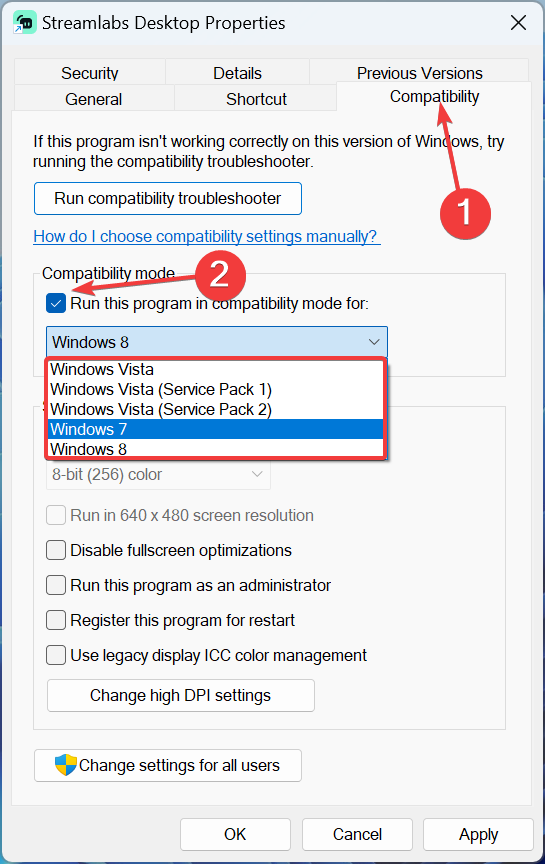
- 딸깍 하는 소리 좋아요 변경 사항을 저장합니다.
- 완료되면 Streamlabs를 다시 시작합니다.
최신 Windows 반복에서 이전 버전의 Streamlabs를 실행할 때 종종 호환성 문제가 발생할 수 있습니다. 따라서 Streamlabs가 열리지 않을 때 호환 모드에서 프로그램을 실행하는 것이 가장 좋습니다.
3. 방화벽의 화이트리스트 Streamlabs
- 누르다 윈도우 + 에스 열기 위해 찾다, 유형 제어판 텍스트 필드에서 관련 검색 결과를 클릭합니다.
- 클릭 시스템 및 보안.
- 클릭 Windows 방화벽을 통해 앱 허용 아래에 Windows Defender 방화벽.
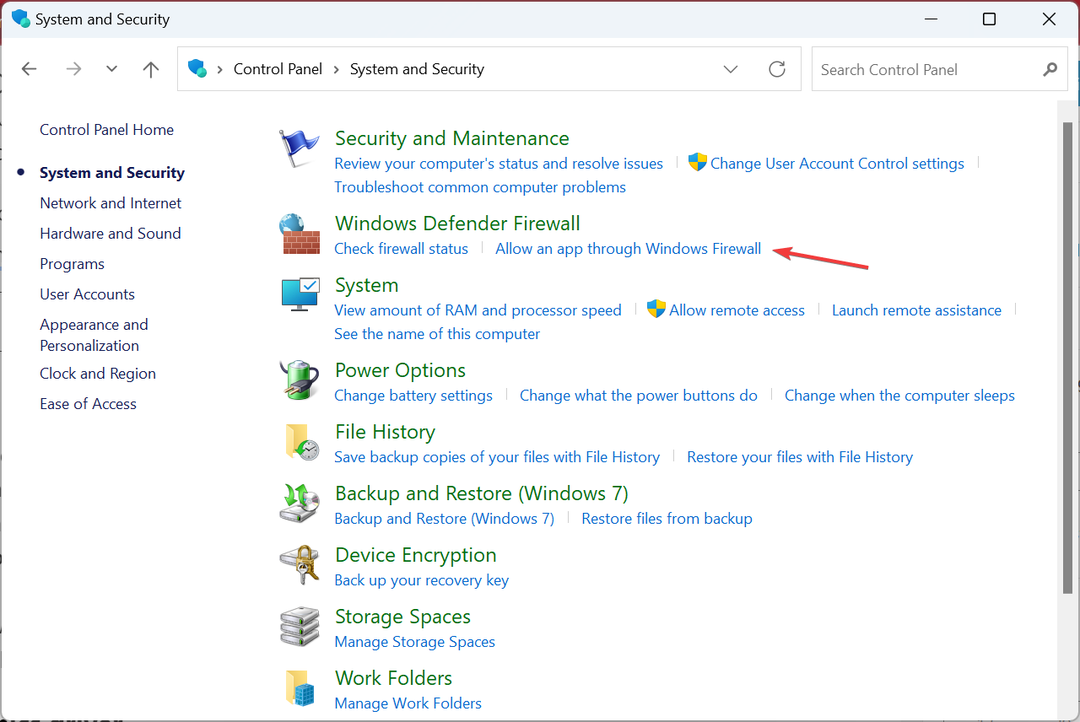
- 지금, 클릭 설정 변경.
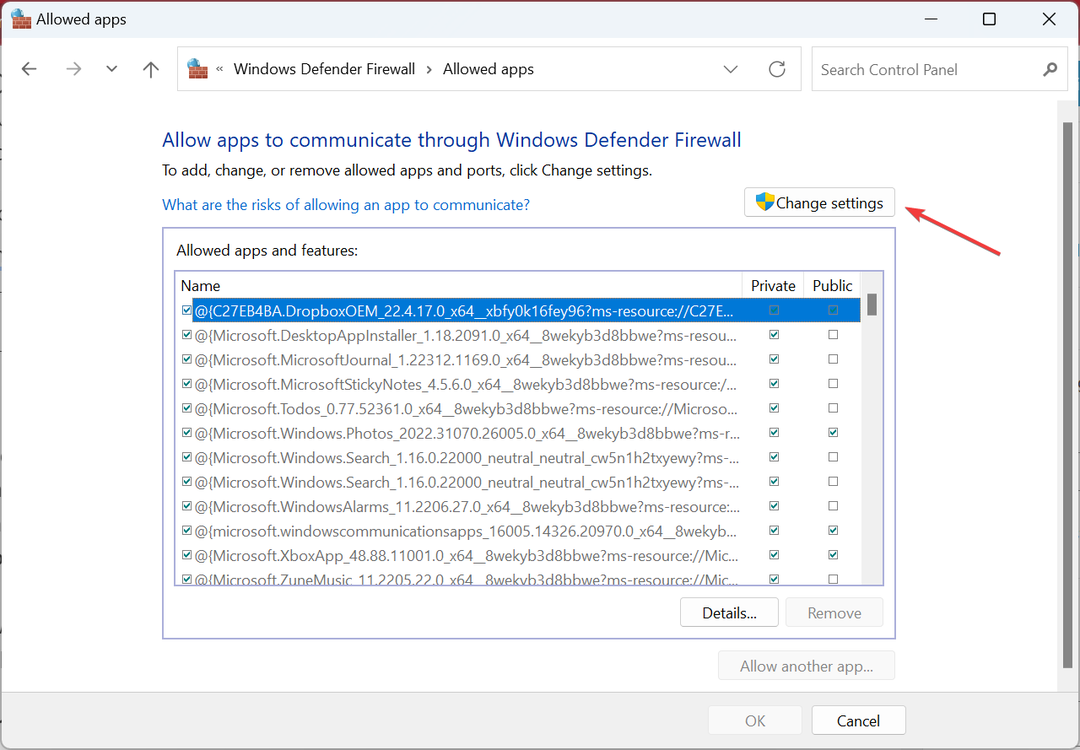
- 클릭 다른 앱 허용 단추.
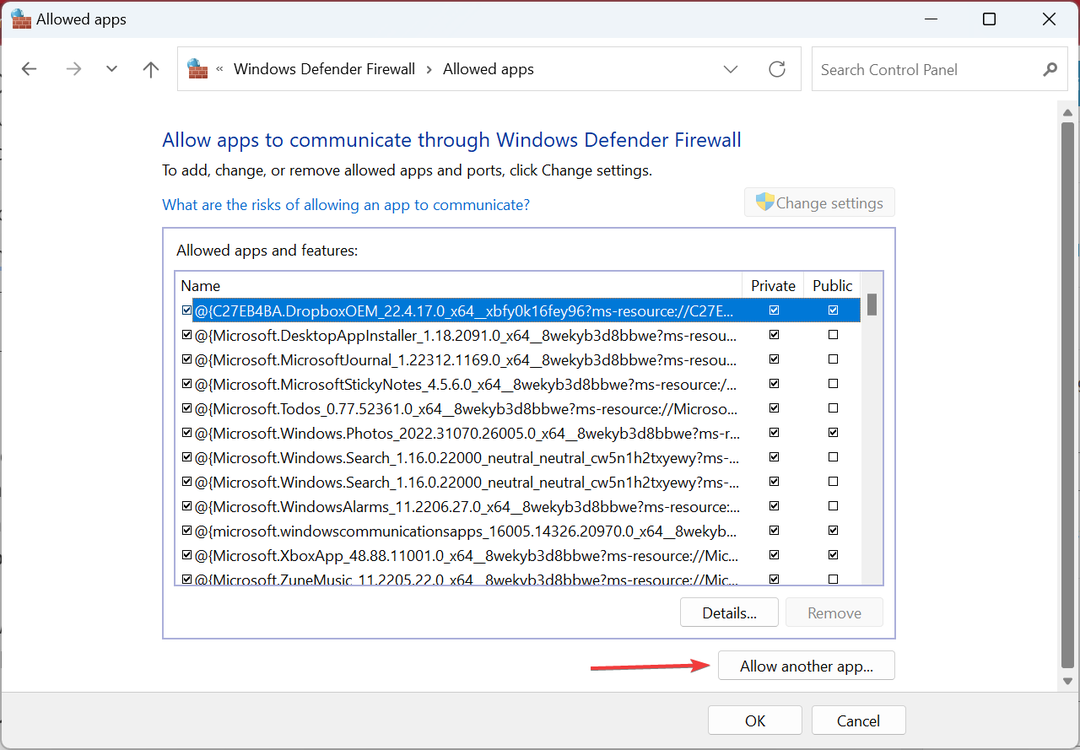
- 클릭 검색.
- 다음 경로를 탐색합니다.
C:\Program Files\Streamlabs OBS - 선택 Streamlabs 런처를 클릭하고 열려 있는.
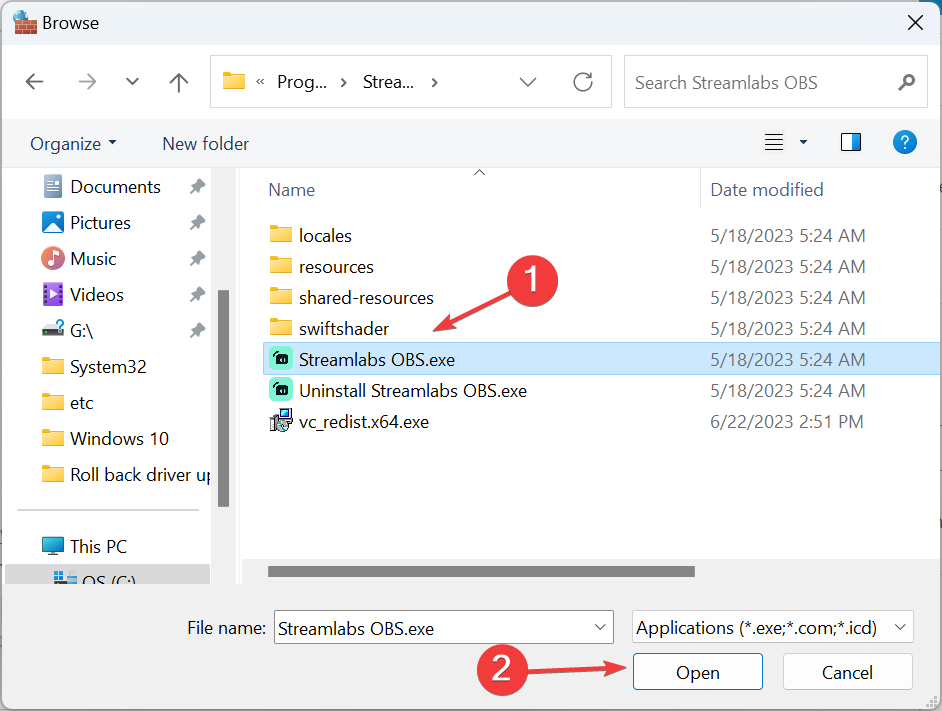
- 완료되면 다음을 클릭하십시오. 추가하다.
- 마지막으로, 두 사적인 그리고 공공의 확인란이 선택되어 있습니다. Streamlabs을 클릭하고 좋아요 변경 사항을 저장합니다.
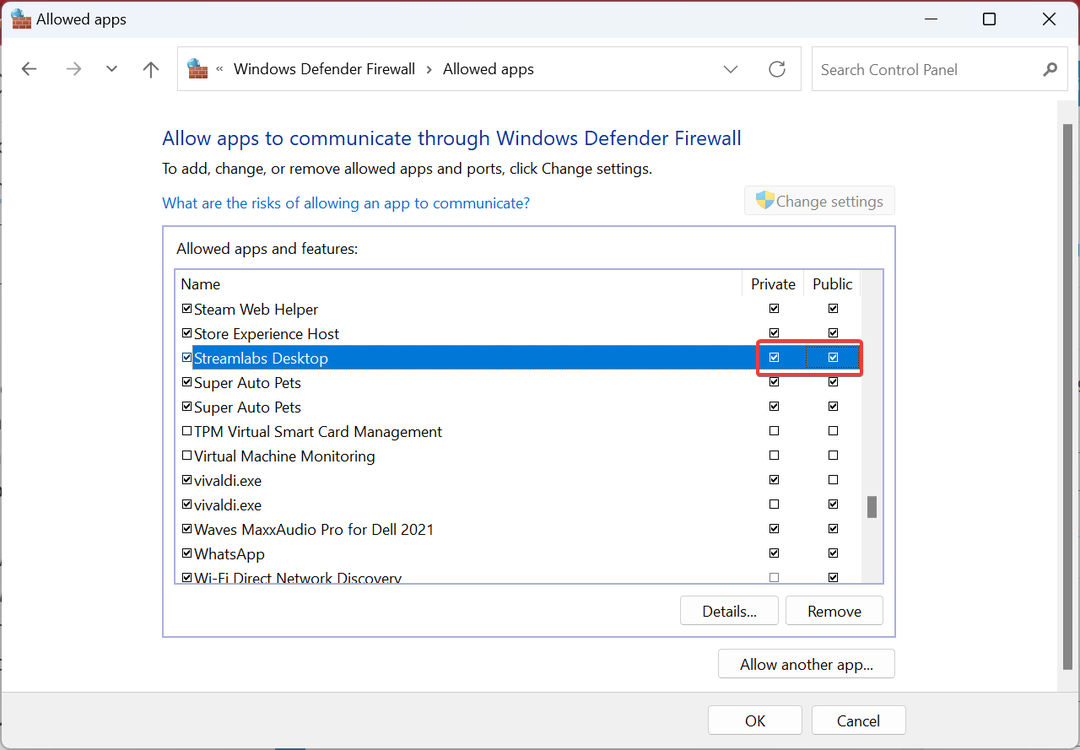
전문가 팁:
후원
일부 PC 문제는 특히 Windows의 시스템 파일 및 리포지토리가 없거나 손상된 경우 해결하기 어렵습니다.
다음과 같은 전용 도구를 사용해야 합니다. 요새, 손상된 파일을 스캔하고 리포지토리의 최신 버전으로 교체합니다.
Streamlabs가 열리지 않으면 다음을 수행해야 합니다. Windows 방화벽이 앱을 차단하고 있는지 확인. 그리고 PC를 위험에 빠뜨리는 방화벽을 비활성화하는 대신 Streamlabs를 화이트리스트에 추가하세요.
- MusNotification.exe은(는) 무엇이고 어떻게 비활성화합니까?
- 응용 프로그램에 대해 개인 Microsoft 계정이 지원되지 않음 [Fix]
4. 그래픽 드라이버 업데이트
- 누르다 윈도우 + 엑스 를 열려면 고급 사용자 메뉴를 선택하고 기기 관리자 목록에서.
- 확장 디스플레이 어댑터 옵션에서 그래픽 어댑터를 마우스 오른쪽 버튼으로 클릭하고 선택합니다. 드라이버 업데이트.
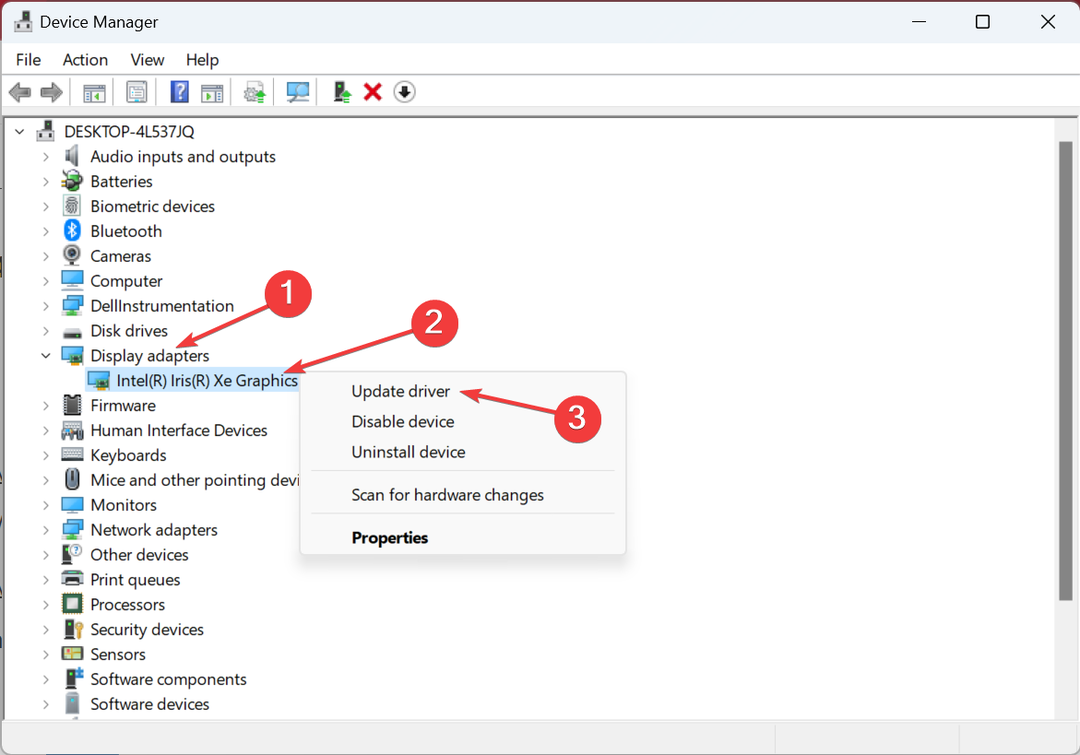
- 선택하다 드라이버 자동 검색 Windows가 로컬에서 최상의 것을 찾을 때까지 기다립니다.
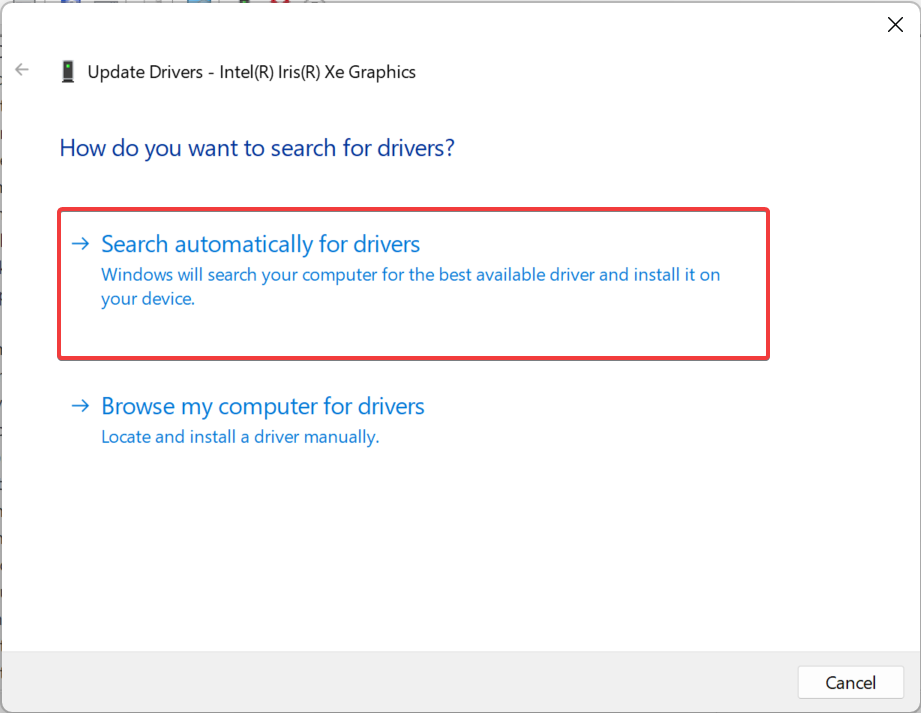
오래된 드라이버는 성능 문제를 유발할 수 있으며 Windows에서 Streamlabs가 로드되지 않거나 열리지 않을 수도 있습니다. 따라서 정기적으로 드라이버 업데이트.
로컬에서 업데이트를 찾을 수 없는 경우 제조업체 웹 사이트로 이동하여 최신 버전을 찾은 다음 수동으로 드라이버 설치. 다음은 주요 제조업체의 직접 다운로드 링크입니다.
- 인텔
- 엔비디아
- AMD
- Outbyte Driver Updater 앱 다운로드 및 설치.
- 소프트웨어를 실행하고 앱이 호환되지 않는 모든 드라이버를 감지할 때까지 기다립니다.
- 이제 결함이 있는 모든 드라이버 목록을 표시하여 선택할 드라이버를 선택합니다. 업데이트 또는 무시하다.
- 클릭 선택한 항목 업데이트 및 적용 최신 버전을 다운로드하고 설치합니다.
- 적용된 변경 사항을 확인하려면 PC를 다시 시작하십시오.

아웃바이트
가능한 드라이버 문제에 대해 걱정하지 않고 GPU를 완벽한 상태로 유지하십시오.5. Streamlabs 재설치
- 누르다 윈도우 + 아르 자형 열기 위해 달리다, 유형 appwiz.cpl 텍스트 필드에서 입력하다.
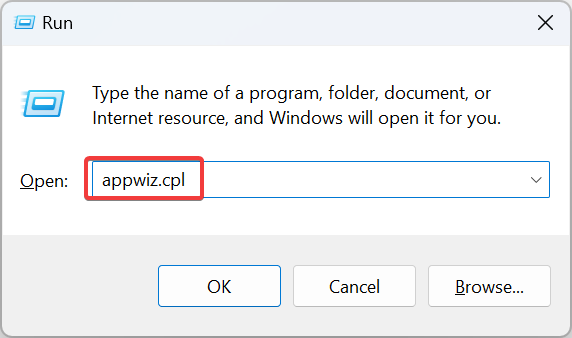
- 선택하다 Streamlabs 프로그램 목록에서 클릭 제거.
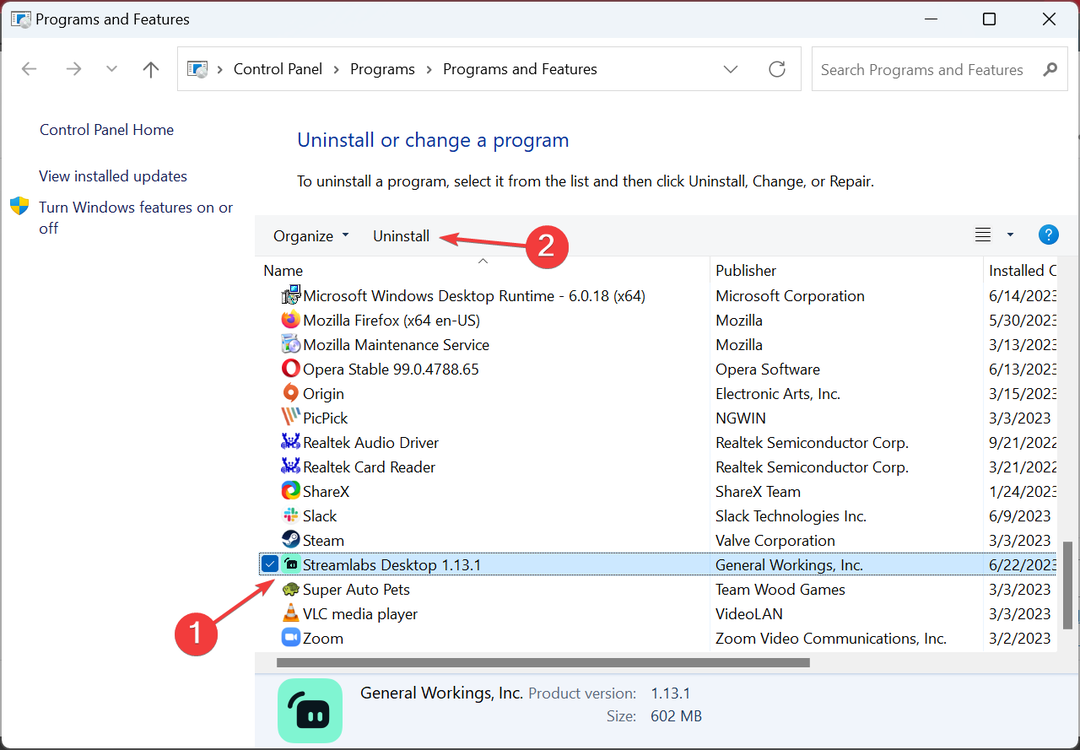
- 화면의 지시에 따라 프로세스를 완료하십시오.
- 다시, 누르십시오 윈도우 + 아르 자형 열기 위해 달리다, 반죽 %앱데이터%을 클릭한 다음 좋아요.
- 찾아 삭제 슬롭 클라이언트 그리고 슬롭 플러그인 폴더.
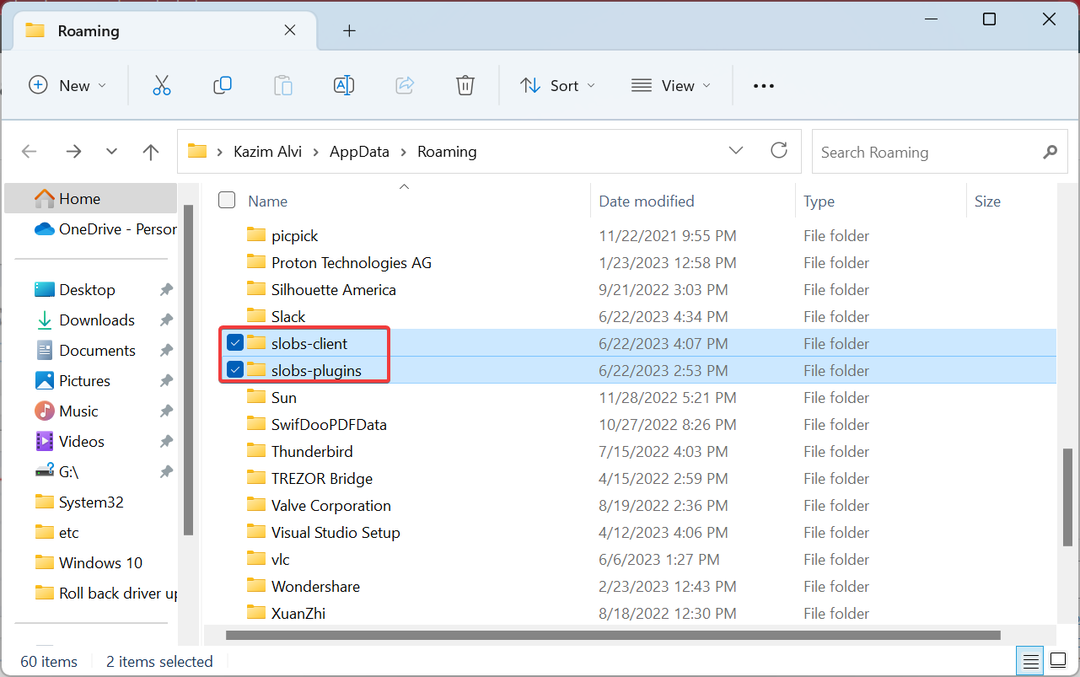
- 변경 사항을 적용하려면 컴퓨터를 다시 시작하십시오.
- 마지막으로 스트림랩스 공식 홈페이지, 설치 프로그램을 다운로드하고 설치 프로그램을 실행하여 프로그램을 다시 설치하십시오.
일부 사용자는 Streamlabs가 열리지 않거나 장면을 전환할 때 정지되는 경우 다시 설치할 것을 권장합니다. 근본적인 원인을 식별할 필요가 없다는 점을 감안하면 이것은 다소 간단한 해결책입니다.
6. 최근 Windows 업데이트 제거
- 누르다 윈도우 + 나 열기 위해 설정, 이동 윈도우 업데이트 탐색 창에서 다음을 클릭합니다. 업데이트 기록.
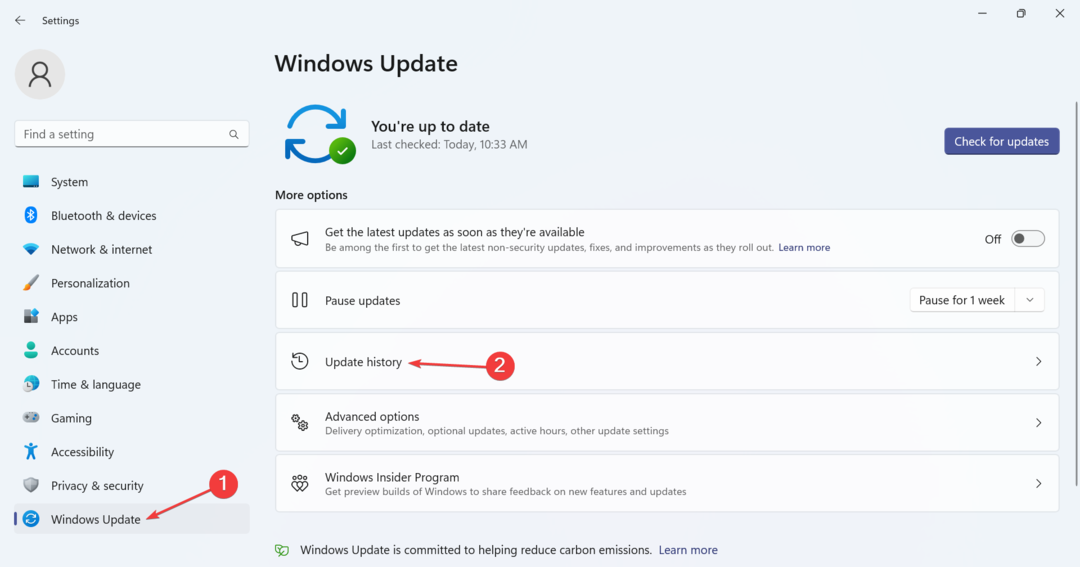
- 맨 아래로 스크롤하여 다음을 클릭하십시오. 업데이트 제거.
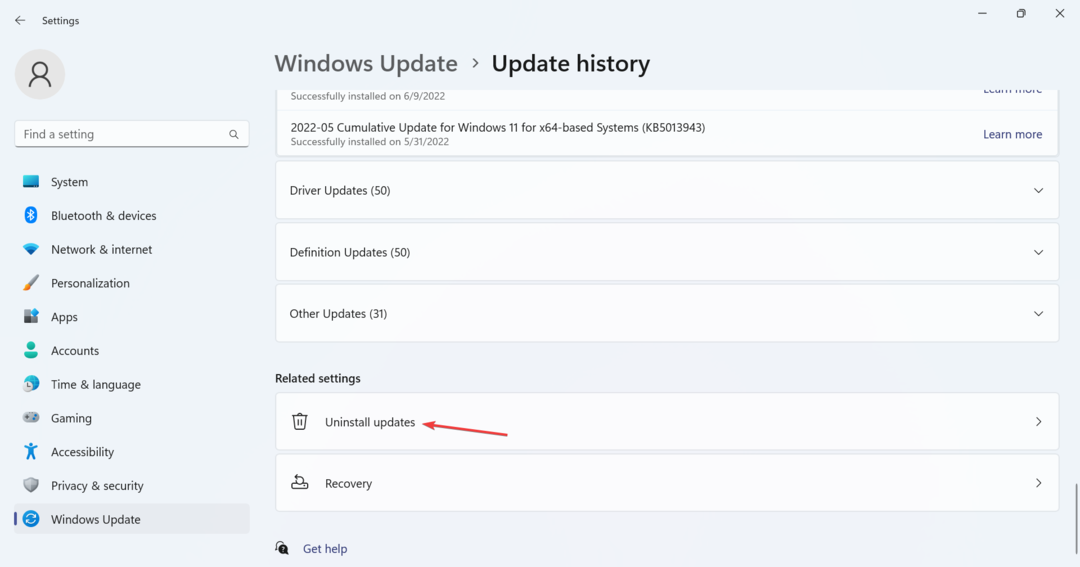
- 클릭 제거 업데이트 옆의 옵션, 설치 후 오류가 처음 나타납니다.
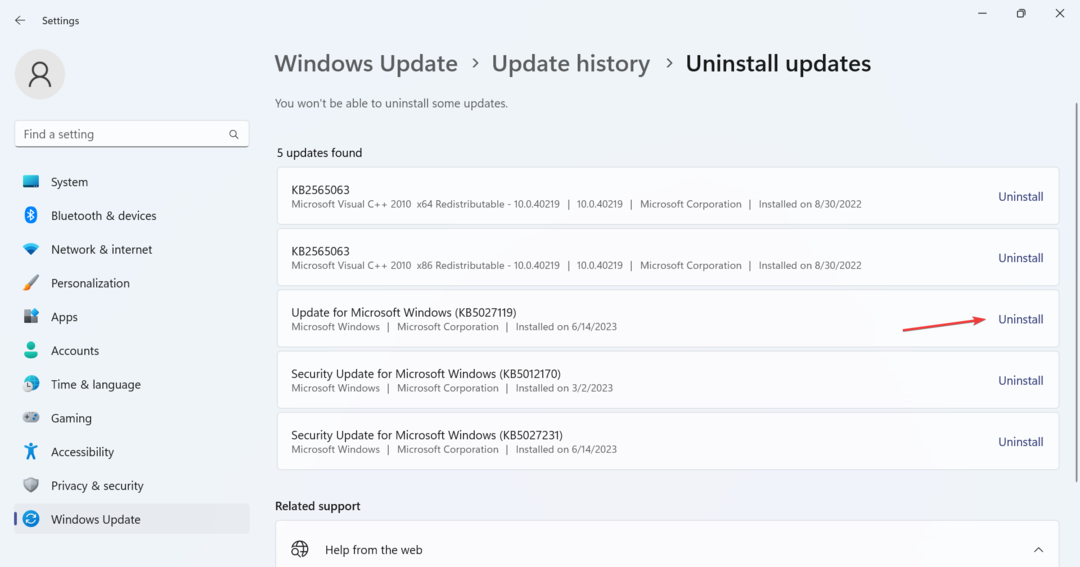
- 다시 클릭 제거 확인 메시지에서.
- 마지막으로 컴퓨터를 다시 시작합니다.
Streamlabs가 열리지 않을 때 책임이 OS 업데이트인 경우 유일한 해결책은 업데이트 제거. 이는 MacOS에서 Streamlabs 문제에 직면한 경우에도 작동합니다. 그리고 지금쯤이면 문제가 해결되었을 것입니다.
떠나기 전, 꼭 확인하세요 최고의 광고 지원 스트리밍 서비스 다른 옵션을 찾고 있는 경우를 대비하여 오늘 구입하십시오.
질문이 있거나 귀하에게 도움이 된 것을 공유하려면 아래에 의견을 남기십시오.
여전히 문제가 발생합니까?
후원
위의 제안으로 문제가 해결되지 않으면 컴퓨터에 더 심각한 Windows 문제가 발생할 수 있습니다. 다음과 같은 올인원 솔루션을 선택하는 것이 좋습니다. 요새 문제를 효율적으로 해결합니다. 설치 후 다음을 클릭하십시오. 보기 및 수정 버튼을 누른 다음 수리를 시작하십시오.


